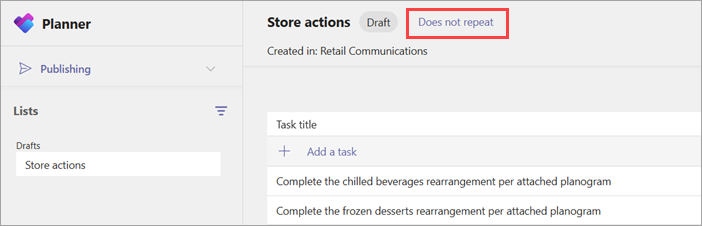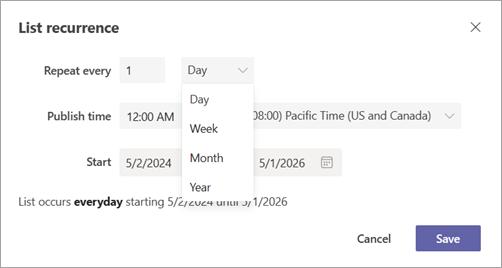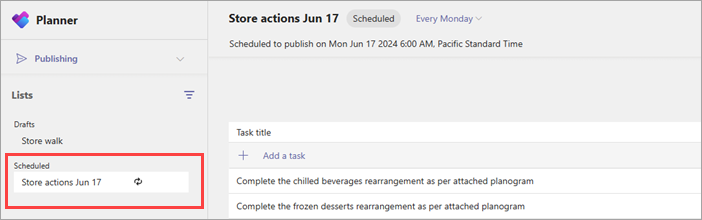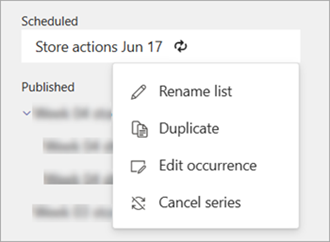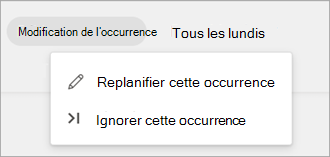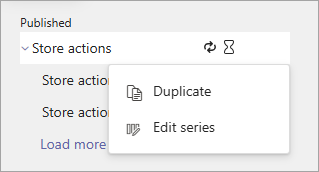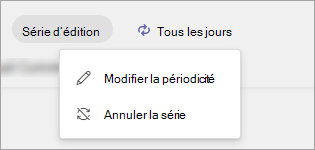Avec la publication de tâches dans Microsoft Teams, les responsables des opérations et d’autres chefs d’entreprise peuvent définir de manière centralisée des tâches et les distribuer aux équipes de votre organization qui doivent effectuer le travail. Si la publication de tâches est activée pour vous et votre organization, vous pouvez utiliser la publication de tâches pour créer une liste dans la page Publication de l’application Planificateur, y ajouter des tâches, puis publier la liste dans les équipes (emplacements) de votre choix.
Vous pouvez ajouter une périodicité à une liste de tâches afin qu’elle publie automatiquement régulièrement sur les équipes sélectionnées. Par exemple, vous pouvez planifier la publication d’une liste de tâches chaque semaine à 8h00 le lundi.
Remarque : La périodicité est disponible sur les listes de tâches standard. La périodicité n’est pas disponible pour que tout le monde puisse remplir les listes de tâches, qui sont le plus souvent utilisées pour les tâches d’entraînement ou les tâches d’accusé de réception de stratégie. En savoir plus sur les listes de tâches dans la publication de tâches.
Contenu de cet article
Rendre une liste de tâches périodique
Publier une liste de tâches périodiques
Modifier la périodicité d’une série de listes de tâches
Annuler la périodicité d’une série de listes de tâches
Annuler la publication d’une série de listes de tâches
Annuler la publication d’une liste dans une série de listes de tâches
Vue d’ensemble
La publication d’une liste de tâches périodiques est un excellent moyen d’utiliser des tâches de routine qui doivent être effectuées. Voici une vue d’ensemble de son fonctionnement.
-
Vous pouvez ajouter une périodicité à une liste de tâches standard sous Brouillons en définissant les paramètres de périodicité et les dates de début et de fin. Cela remplace la liste d’une liste de tâches à usage unique par une série de listes de tâches périodiques. Lorsque vous êtes prêt, vous pouvez publier la série de listes de tâches périodiques.
-
Une fois publiée, la première occurrence de la série périodique apparaît sous Planifié jusqu’à ce qu’il soit temps d’être publié. Lorsqu’une occurrence planifiée est publiée, l’occurrence suivante est automatiquement créée.
-
Lorsqu’une nouvelle occurrence est créée, les dates d’échéance des tâches sont automatiquement mises à jour en fonction de leur distance après la date de début de la série que vous avez choisie. Supposons, par exemple, que vous créiez une série mensuelle périodique le quinzième de chaque mois. Si vous choisissez une date de début de série le 15 janvier et que vous incluez une tâche à échéance le 17 janvier, la deuxième occurrence prévue pour le 15 février a également un décalage de deux jours. La tâche sera due le 17 février. Pour plus d’informations, consultez la section Rendre une liste de tâches périodique de cet article.
-
Une fois la première occurrence de la série publiée, la série de listes de tâches s’affiche sous Publiée. Vous pouvez le développer pour afficher toutes les occurrences publiées de la liste des tâches.
-
Vous pouvez modifier les tâches de la série ou une occurrence planifiée. Vous pouvez également modifier les tâches dans une occurrence publiée de la série de listes de tâches.
-
(Bientôt disponible) Vous pouvez modifier les équipes de destinataires pour la série ou une occurrence planifiée. Vous ne pouvez pas modifier les équipes de destinataires pour une occurrence déjà publiée.
-
Pour apporter des modifications aux tâches ou aux destinataires d’une série pour laquelle la première occurrence n’a pas encore été publiée, vous pouvez annuler la série. Si aucune occurrence n’a encore été publiée, la série retourne à Brouillons.
-
Vous pouvez voir les rapports sur les occurrences de liste de tâches une fois qu’elles ont été publiées, de la même façon que pour les listes de tâches non récurrentes.
-
Vous pouvez également annuler la publication des occurrences de liste de tâches ou de la série de listes de tâches lorsqu’elles ne sont plus nécessaires ou si vous faites une erreur.
Rendre une liste de tâches périodique
Appliquez un intervalle de périodicité à une liste de tâches publiables pour qu’elle soit automatiquement publiée selon une planification répétée, par exemple quotidienne, hebdomadaire, mensuelle ou annuelle.
-
Dans la page Publication de l’application Planificateur, sélectionnez une liste sous Brouillons ou créez une liste, puis sélectionnez Ne se répète pas.
-
Dans la boîte de dialogue Récurrence de la liste, choisissez les paramètres de périodicité de la liste.
-
Intervalle de périodicité. Par défaut, Jour, Semaine et Mois ont une date de fin de deux ans à compter de la date de début. Tous les intervalles de périodicité ont une date de fin maximale de cinq ans à partir de la date de début.
-
Heure de publication et fuseau horaire.
-
Dates de début et de fin. Les occurrences sont publiées uniquement lorsqu’elles se produisent à ou après la date de début et avant la date de fin.
Remarque : Nous vous recommandons de définir la date de début sur la date de publication de la première occurrence. Si la date de début de la série et la date de publication de la première occurrence sont différentes, les ajustements automatiques de date sont basés sur la date de début de la série.Par exemple, une série se répète le dixième de chaque mois avec une date de début le 1er janvier et contient une tâche à échéance le 12 janvier. Dans cet exemple, la tâche sera due 11 jours après la date de publication de chaque occurrence future, au lieu de deux jours après. Cela est dû au fait que les ajustements automatiques de date sont basés sur la date de début (1er janvier) plutôt que sur la date à laquelle la première occurrence sera publiée (10 janvier). Le système utilise la date de début pour ce calcul, car il s’agit d’une valeur que vous définissez directement, ce qui vous donne un contrôle plus direct sur le comportement de la date d’échéance.
-
Publier une liste de tâches périodiques
Lorsque votre liste de tâches est prête, publiez-la dans les équipes dont les membres effectueront le travail.
-
Sous Brouillons, sélectionnez la liste des tâches périodiques, puis dans le coin supérieur droit, sélectionnez Publier la série.
-
Sélectionnez les équipes qui recevront la liste des tâches. Le choix de ces équipes fonctionne de la même façon pour les listes périodiques et les listes non récurrentes. Vous pouvez choisir des équipes dans une hiérarchie et utiliser la liste main Teams et/ou tous les filtres disponibles pour localiser les équipes à inclure. Vous pouvez également charger une liste personnalisée d’équipes.
-
Indiquez s’il faut notifier les équipes destinataires.
-
Sélectionnez Suivant, puis passez en revue votre plan de publication. Pour apporter des modifications, sélectionnez Précédent.
-
Sélectionnez la zone Prêt, tout semble correct ici case activée, puis sélectionnez Publier. La préparation de la liste des tâches périodiques peut prendre un certain temps. Vous pouvez voir un message indiquant que la liste des tâches est planifiée.
-
La liste des tâches s’affiche sous Planifiée une fois l’action terminée. L’occurrence suivante de la liste périodique s’affiche sous Planifié et sera publiée à la date et à l’heure planifiées.
Important : Si des icônes d’alerte s’affichent, sélectionnez Afficher les détails pour résoudre le ou les problèmes.
Pour en savoir plus sur la publication de listes de tâches, consultez Publier une liste de tâches.
Replanifier une occurrence
Vous pouvez replanifier l’occurrence à venir d’une liste de tâches périodiques. Par exemple, vous devrez peut-être le faire si la prochaine date de publication est un jour férié de l’entreprise.
Vous pouvez replanifier à tout moment jusqu’à la date de la prochaine occurrence planifiée.
-
Sous Planifié, accédez à la liste des tâches que vous souhaitez replanifier, puis sélectionnez Autres actions
-
Sélectionnez le menu déroulant intervalle de périodicité (par exemple, Tous les lundis), puis sélectionnez Replanifier cette occurrence.
-
Dans la boîte de dialogue Replanifier cette occurrence , choisissez une nouvelle date de publication, une nouvelle heure de publication et/ou un nouveau fuseau horaire en fonction des besoins, puis sélectionnez Enregistrer.
Ignorer une occurrence
Vous pouvez ignorer une occurrence à venir d’une liste de tâches périodiques. Par exemple, vous devrez peut-être le faire si tout le personnel est en arrêt de travail, car la prochaine date de publication est un jour férié de l’entreprise.
-
Sous Planifié, accédez à la liste des tâches, puis sélectionnez Autres actions
-
Sélectionnez le menu déroulant intervalle de périodicité, puis choisissez Ignorer cette occurrence.
-
Dans la boîte de dialogue Ignorer l’occurrence , passez en revue les informations, puis sélectionnez Ignorer l’occurrence.L’occurrence ignorée n’apparaît plus sous Planifié et ne sera pas publiée.
Modifier la périodicité d’une série de listes de tâches
Si vous devez modifier l’intervalle de périodicité ou tout autre paramètre de périodicité, modifiez la périodicité de la série de listes de tâches périodiques. Les modifications s’appliquent à l’occurrence suivante et à toutes les occurrences futures.
-
Si au moins une occurrence a déjà été publiée, recherchez la série de listes de tâches sous Publiée, sélectionnez la série de listes de tâches que vous souhaitez modifier, puis sélectionnez Plus d’actions
-
Sélectionnez le menu déroulant intervalle de périodicité, puis sélectionnez Modifier la périodicité.
-
Dans la boîte de dialogue Récurrence de la liste, apportez les modifications souhaitées pour la série de listes de tâches.
-
Passez en revue vos modifications, puis sélectionnez Enregistrer. Lorsque la liste est publiée, les modifications s’appliquent à toutes les occurrences futures de la liste de tâches périodiques.
Remarque : Si la première occurrence de la série n’a pas encore été publiée, sélectionnez la liste sous Planifié et choisissez Annuler la série. Si aucune occurrence n’a été publiée, l’annulation de la série la renvoie à Brouillons. Cela vous permet de modifier la périodicité et de publier à nouveau la série de listes de tâches.
Annuler la périodicité d’une série de listes de tâches
Lorsque vous ne souhaitez plus qu’une série de listes de tâches périodiques continue de publier, vous pouvez arrêter (annuler) la périodicité. Toutes les occurrences futures de la liste des tâches ne seront pas publiées.
-
Sous Publié, accédez à la série de listes de tâches périodiques, puis sélectionnez Autres actions
-
Sélectionnez le menu déroulant intervalle de périodicité, puis sélectionnez Annuler la série.
-
Dans la boîte de dialogue Annuler la série, vérifiez que vous souhaitez annuler la série, puis choisissez Oui.
-
L’occurrence planifiée suivante et toutes les occurrences futures n’apparaissent plus sous Planifié.
-
Le modèle de liste de tâches périodiques existant et ses occurrences publiées correspondantes sont toujours répertoriés sous Publié et sont disponibles pour la création de rapports.
-
Si aucune liste n’a encore été publiée pour la série, la série de listes de tâches périodiques s’affiche sous Brouillons.
Remarque : Si la première occurrence de la série n’a pas encore été publiée, sélectionnez la liste sous Planifié et choisissez Annuler la série. Si aucune occurrence n’a été publiée, l’annulation de la série la renvoie à Brouillons.
Annuler la publication d’une série de listes de tâches
Attention : L’annulation de la publication d’une série de listes de tâches supprime les tâches de toutes les équipes qui les ont reçues. Cela s’applique à toutes les listes de tâches qui ont été publiées sous la série de listes de tâches périodiques. Les membres de l’équipe perdent l’accès à tous les détails de la tâche, y compris les commentaires et les pièces jointes qu’ils ont pu ajouter. Cela ne peut pas être annulé.
Vous pouvez annuler la publication d’une série de listes de tâches pour supprimer les tâches qui ne sont plus nécessaires ou pour corriger une erreur lors de l’envoi de la série. En cas d’erreur, gardez à l’esprit que vous pouvez modifier les tâches d’une liste de tâches planifiée ou d’une liste de tâches publiée, y compris les occurrences de liste de tâches publiées dans le cadre d’une série périodique. Si vous avez besoin d’annuler la publication d’une liste de tâches en raison d’une erreur, il est préférable de le faire dès que possible afin de réduire l’affectation et l’achèvement des tâches qui sont supprimées.
Si vous souhaitez annuler la publication d’une série de listes de tâches, procédez comme suit. La série de listes de tâches et toutes les listes qu’elle contient sont déplacées vers la section Non publiée et peuvent être dupliquées, mais ne peuvent pas être republiées.
-
Sous Publié, en regard de la série de listes de tâches que vous souhaitez annuler la publication, sélectionnez Autres actions
-
Confirmez que vous souhaitez annuler la publication de la série, puis choisissez Annuler la publication de la série.
-
Une fois que les séries de listes et les listes associées apparaissent sous Non publié, vous pouvez les supprimer ou les dupliquer, modifier la copie et publier la copie modifiée.
Annuler la publication d’une liste dans une série de listes de tâches
Attention : L’annulation de la publication d’une liste dans une série de listes de tâches supprime toutes les tâches de la liste de toutes les équipes qui les ont reçues. Les membres de l’équipe perdent l’accès à tous les détails de la tâche, y compris les commentaires et les pièces jointes qu’ils ont pu ajouter. Cela ne peut pas être annulé.
Vous pouvez annuler la publication d’une occurrence de liste de tâches spécifique dans une série de listes de tâches pour supprimer les tâches qui ne sont plus nécessaires ou corriger une erreur lors de l’envoi de la liste des tâches. En cas d’erreur, gardez à l’esprit que vous pouvez modifier les tâches d’une liste de tâches publiée, y compris une occurrence de liste de tâches publiée dans le cadre d’une série périodique. Si vous avez besoin d’annuler la publication d’une liste de tâches en raison d’une erreur, il est préférable de le faire dès que possible afin de réduire l’affectation et l’achèvement des tâches qui sont supprimées.Si vous souhaitez annuler la publication d’une liste dans une série de listes de tâches, procédez comme suit. La liste des tâches est déplacée vers la section Non publiée et peut être dupliquée, mais ne peut pas être republiée.
-
Sous Publié, développez la série de listes de tâches, accédez à la liste que vous souhaitez annuler la publication, puis sélectionnez Autres actions
-
Confirmez que vous souhaitez annuler la publication de la liste, puis choisissez Annuler la publication.
-
Une fois la liste affichée sous Non publié, vous pouvez la supprimer ou la dupliquer, modifier la copie et publier la copie modifiée.
Voir aussi
Publier des listes de tâches pour définir et suivre le travail dans votre organization
Définir la configuration requise pour l’achèvement des tâches dans une liste de tâches